Het verschil tussen selectiestappen en filters
Het is belangrijk om de verschillen tussen filters en selectiestappen in werkmappen te begrijpen, zodat u deze effectief kunt toepassen.
Doel en toepassing
Filters werken op afzonderlijke kolommen om de gegevens in een of meer visualisaties te verkleinen of de focus te geven. Filters kunnen van toepassing zijn op elke visualisatie die gegevens gebruikt uit dezelfde gegevensset of hetzelfde onderwerpgebied als het filter, inclusief samengevoegde gegevenssets. Zie voor meer informatie: Info over filters.
Selectiestappen zijn van toepassing op hiërarchieën en filteren niet daadwerkelijk de gegevens in visualisaties. In plaats daarvan geven ze aan welke niveaus of leden uit de hiërarchie in alle visualisaties worden getoond die dezelfde hiërarchie gebruiken waarop de selectiestap is gebaseerd. Selectiestappen hebben geen effect op visualisaties die niet dezelfde hiërarchie gebruiken.
Impact op aggregatie
Filters worden vóór aggregatie toegepast op gegevens en beïnvloeden daarom alle aggregatiewaarden in visualisaties. Selectiestappen worden na aggregatie toegepast en hebben daarom geen impact op geaggregeerde waarden.
Stel dat u bijvoorbeeld een tabelvisualisatie hebt met de naam 'Opbrengsten in 2010' die attribuut- en eenheidkolommen gebruikt om de opbrengsten per kwartaal voor het jaar 2010 te tonen, inclusief het eindtotaal voor het hele jaar.
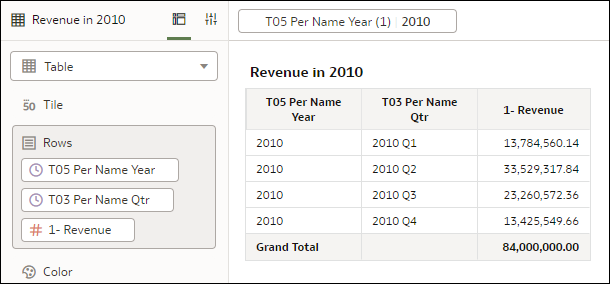
.png
Als u een canvasfilter aan de filterbalk toevoegt om het eerste kwartaal van 2010 uit te sluiten, verdwijnt de rij voor het eerste kwartaal uit de tabel en verandert het eindtotaal voor het hele jaar om de uitgesloten filterwaarde weer te geven.
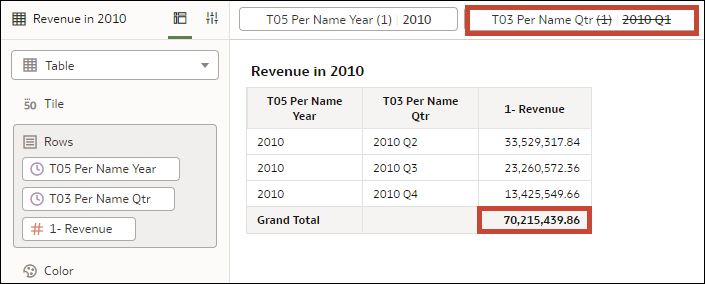
.png
Stel nu dat uw tabelvisualisatie een tijdhiërarchie gebruikt om dezelfde gegevens te tonen, nu met de naam 'Opbrengsten in 2010 (tijdhiërarchie)'.
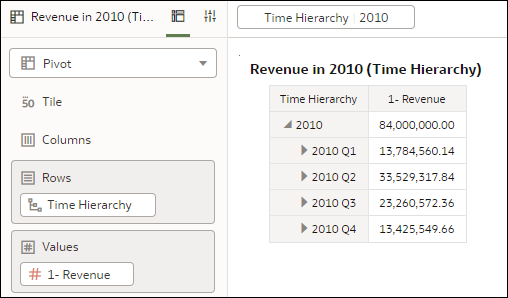
.png
Als u een selectiestap aan de filterbalk toevoegt om het eerste kwartaal van 2010 te verwijderen, is de rij voor het eerste kwartaal uit de tabel verdwenen, maar veranderen de totale opbrengsten voor het hele jaar niet. Dit komt omdat die selectiestap wordt toegepast nadat de query voor opbrengsten in 2010 is geaggregeerd, zodat alleen het lid voor 2010 Q1 uit de visualisatie wordt verwijderd.
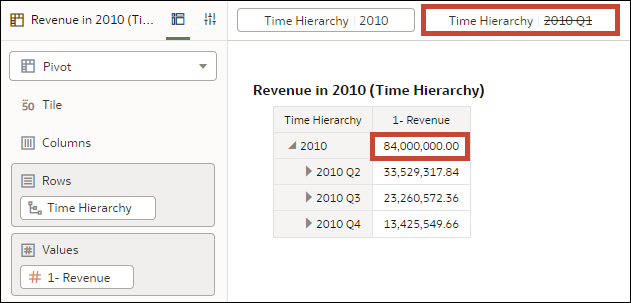
.png
Bewerkingsvolgorde in de filterbalk
In de filterbalk is de volgorde waarin werkmap- of canvasfilters worden weergegeven irrelevant. De volgorde waarin selectiestappen worden weergegeven, is echter essentieel omdat deze bepaalt waarin de stappen worden toegepast.
Stel dat u bijvoorbeeld een tabelvisualisatie hebt met de naam 'Opbrengsten in 2010' die een tijdhiërarchie gebruikt om de opbrengsten per kwartaal voor het jaar 2010 te tonen, inclusief de totale opbrengsten voor het jaar. Stel dat de eerste selectiestap in de filterbalk begint met het jaar 2010 en vervolgens het eerste kwartaal, 2010 Q1, verwijdert zodat alleen de opbrengstbedragen voor het jaar zelf en de resterende drie kwartalen worden weergegeven.
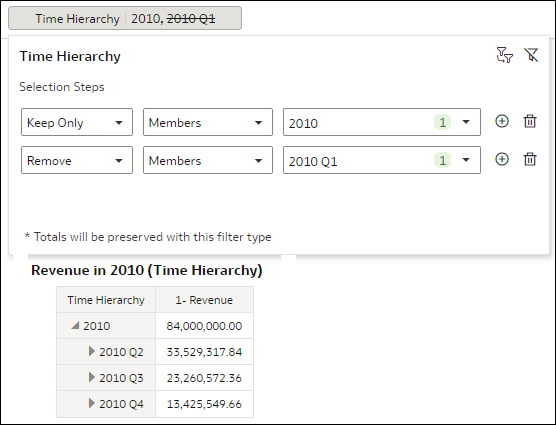
.png
Als u een andere, afzonderlijke selectiestap in de filterbalk toevoegt die het eerste kwartaal, '2010 Q1', weer toevoegt, worden in de visualisatie alle vier de kwartalen voor het jaar 2010 zoals verwacht weergegeven.
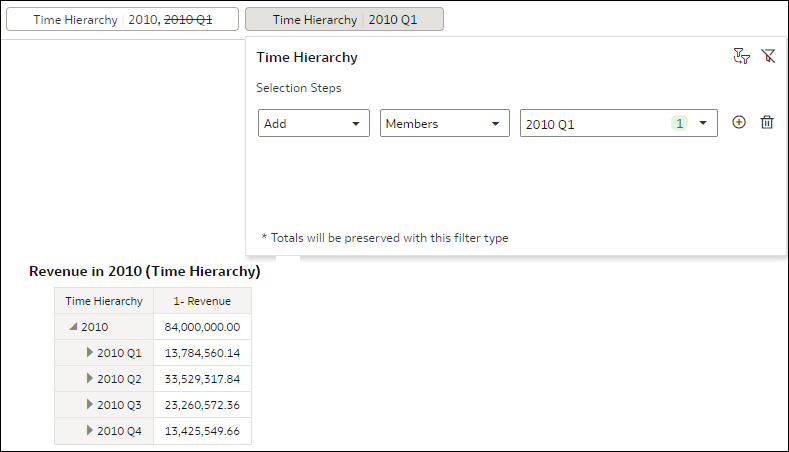
.png
Als u de volgorde van deze twee selectiestappen in de filterbalk omwisselt, geeft de visualisatie geen gegevens weer. Dit komt omdat nu de selectiestap waarbij lid '2010 Q1' wordt toegevoegd als eerste wordt toegepast, zodat de visualisatie alleen met '2010 Q1' begint. De tweede selectiestap om '2010' te behouden en '2010 Q1' te verwijderen werkt niet omdat u lid '2010' niet kunt behouden als het al niet in de selectie zit.
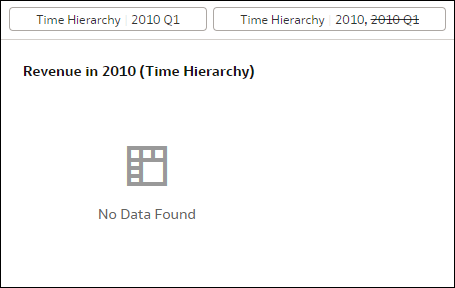
.png
Het is belangrijk om ervoor te zorgen dat de selectiestappen in een logische volgorde worden weergegeven zodat de visualisatie de gegevens die u verwacht weergeeft wanneer ze worden toegepast.